3 способа создать потрясающие рамки в Google Документах

Узнайте, как добавить границы в Документы Google, включая создание рамок с помощью таблиц или изображений. Эффективные решения внутри!
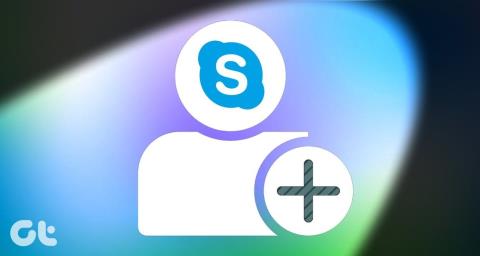
В WhatsApp люди автоматически появляются в вашем списке контактов , если их номер сохранен на вашем телефоне. Однако вам необходимо сохранить контакты в других приложениях, таких как Skype, чтобы общаться с ними. А для сохранения контактов вам потребуется либо их номер телефона, адрес электронной почты, либо их Skype live ID. Давайте посмотрим, как добавить человека в Skype, используя его Skype live ID.
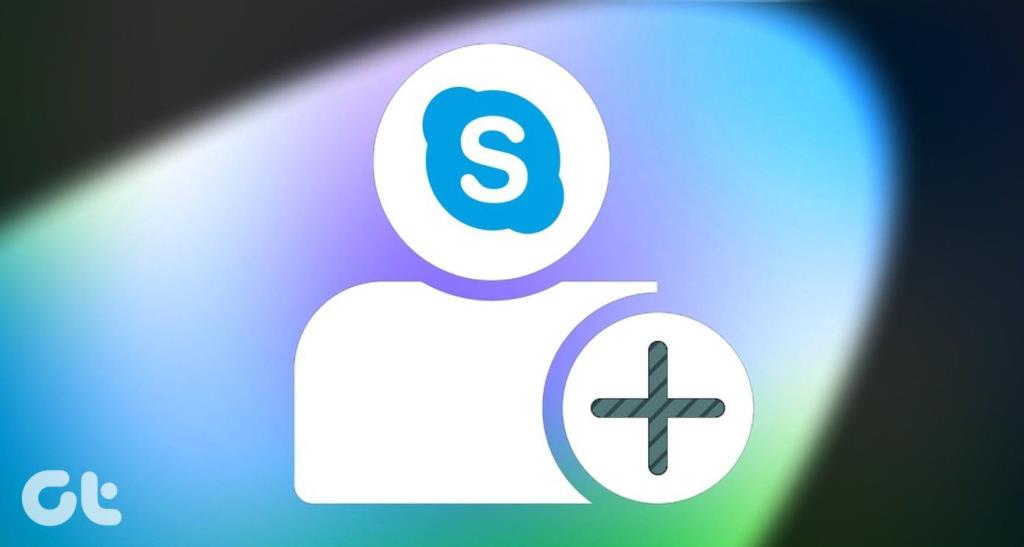
Skype live ID, говоря простым языком, — это ваше уникальное имя пользователя в Skype. Microsoft называет его именем Skype. Вы найдете его в настройках, используя только имя Skype. Итак, нет ничего особенного или странного, что требует разных шагов. То есть вы можете добавить контакты, используя Live ID в Skype, выполнив те же действия, что и для адреса электронной почты или номера телефона.
Не волнуйтесь, если вы не знакомы с этим. Вот шаги, чтобы добавить контакты в Skype для настольных компьютеров и мобильных устройств.
Как добавить контакты в Skype на рабочем столе с помощью Live ID
Есть два способа сделать это.
Способ 1: Использование поиска
Шаг 1 : Запустите приложение Skype на своем ПК.
Шаг 2 : Вы найдете панель поиска вверху чуть ниже вашего имени. Введите идентификатор Skype live, адрес электронной почты или номер телефона человека, которого вы хотите добавить. Skype покажет предложенные результаты.
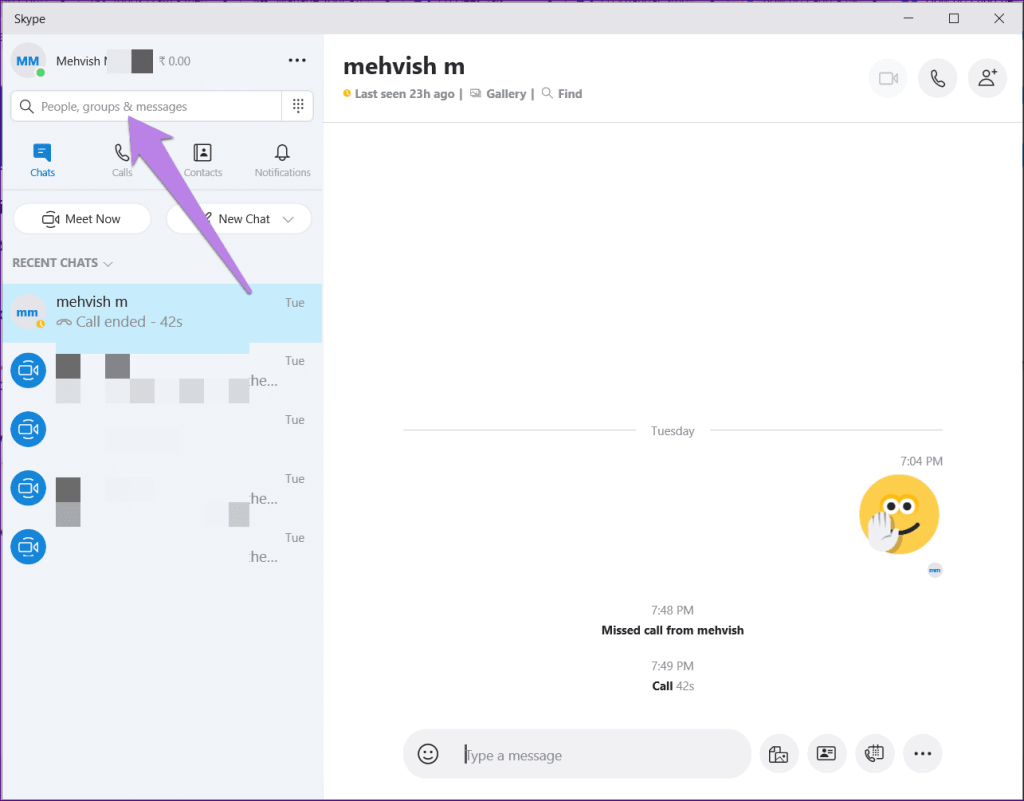
Шаг 3: Нажмите на имя человека, которого вы хотите добавить. Отправьте сообщение человеку. Человек получит запрос вместе с вашим сообщением.
Примечание. Вы можете отправить человеку не более 10 сообщений, пока он не примет ваш запрос. Кроме того, если вы тем временем отправите какое-либо изображение, оно будет размыто.
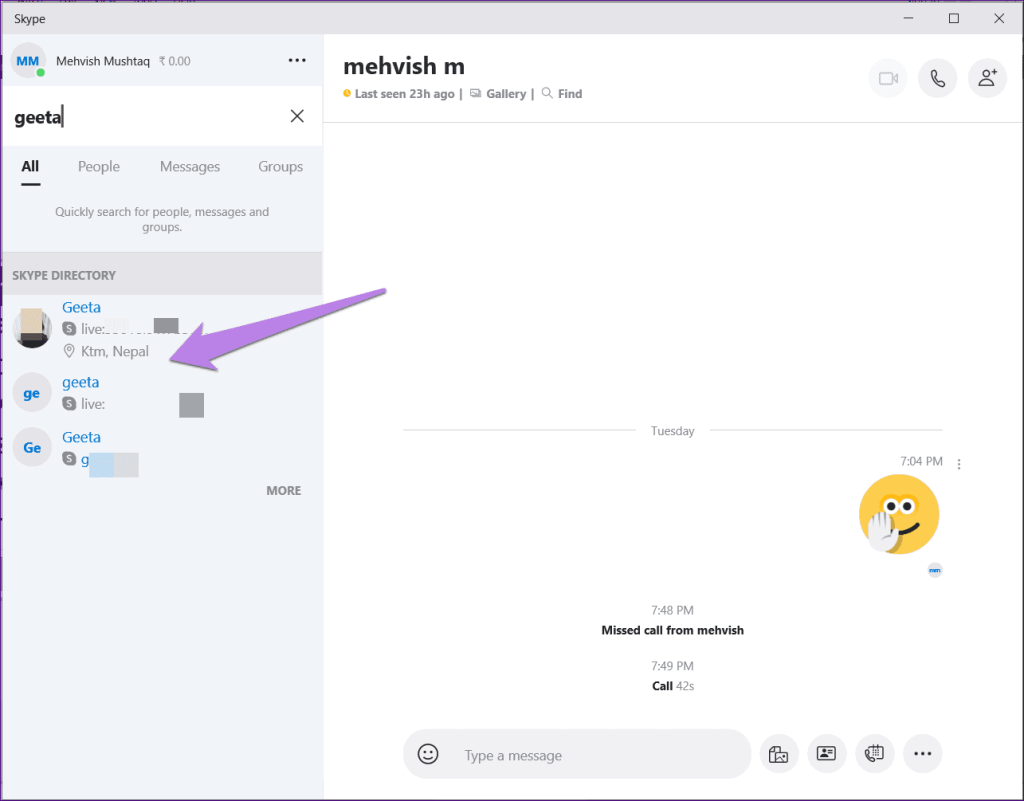
Способ 2: использование кнопки «Добавить контакт»
Если вы хотите использовать традиционный способ отправки запроса без сообщения, вам следует использовать кнопку «Новый контакт». Для этого откройте приложение Skype и перейдите на вкладку «Контакты» вверху. Нажмите Новый контакт.
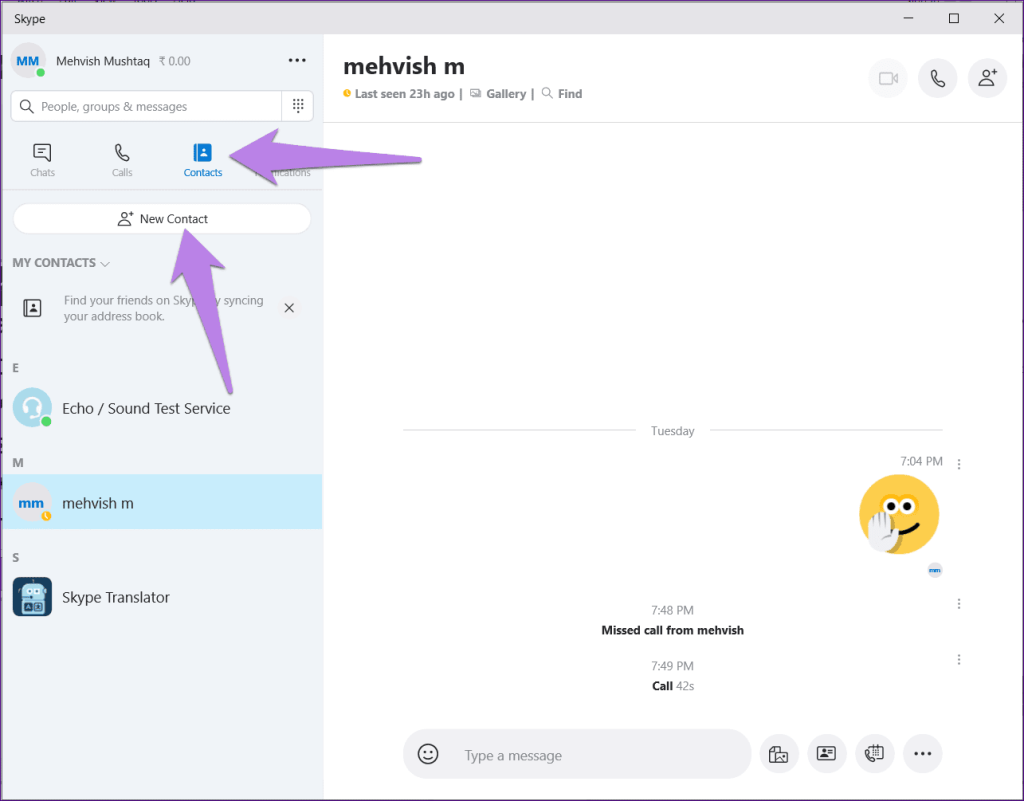
Введите живой идентификатор человека в поле поиска. Вы также можете выполнить поиск по их полному имени, адресу электронной почты или номеру телефона. Вам будут показаны предлагаемые результаты. Нажмите кнопку «Добавить» рядом с человеком, которого вы хотите добавить.
Совет: Во многих случаях человек не получает запрос, используя этот метод. Если это произойдет, отправьте им сообщение.
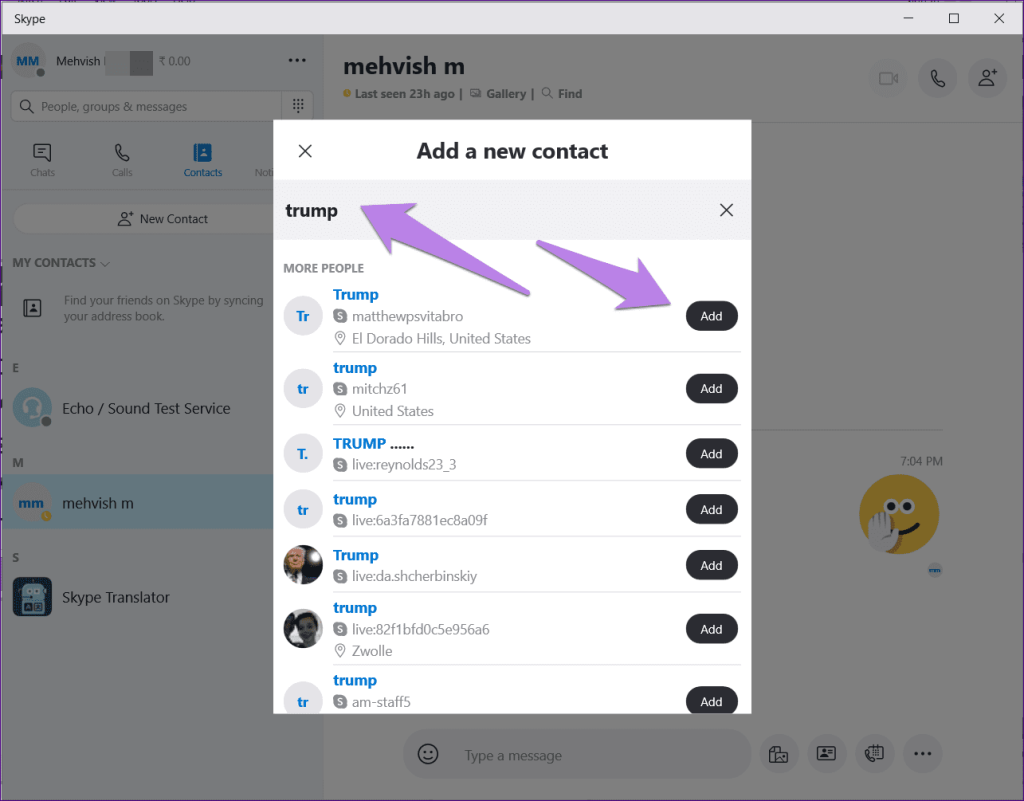
Как добавить кого-то в Skype на Android и iPhone с помощью Skype ID
Есть два способа добавить контакт в мобильные приложения Skype.
Способ 1: из поиска
Шаг 1: Откройте приложение Skype на своем мобильном телефоне.
Шаг 2: Нажмите на значок поиска вверху. Кроме того, нажмите на плавающий значок добавления в правом нижнем углу. Тогда воспользуйтесь поиском.
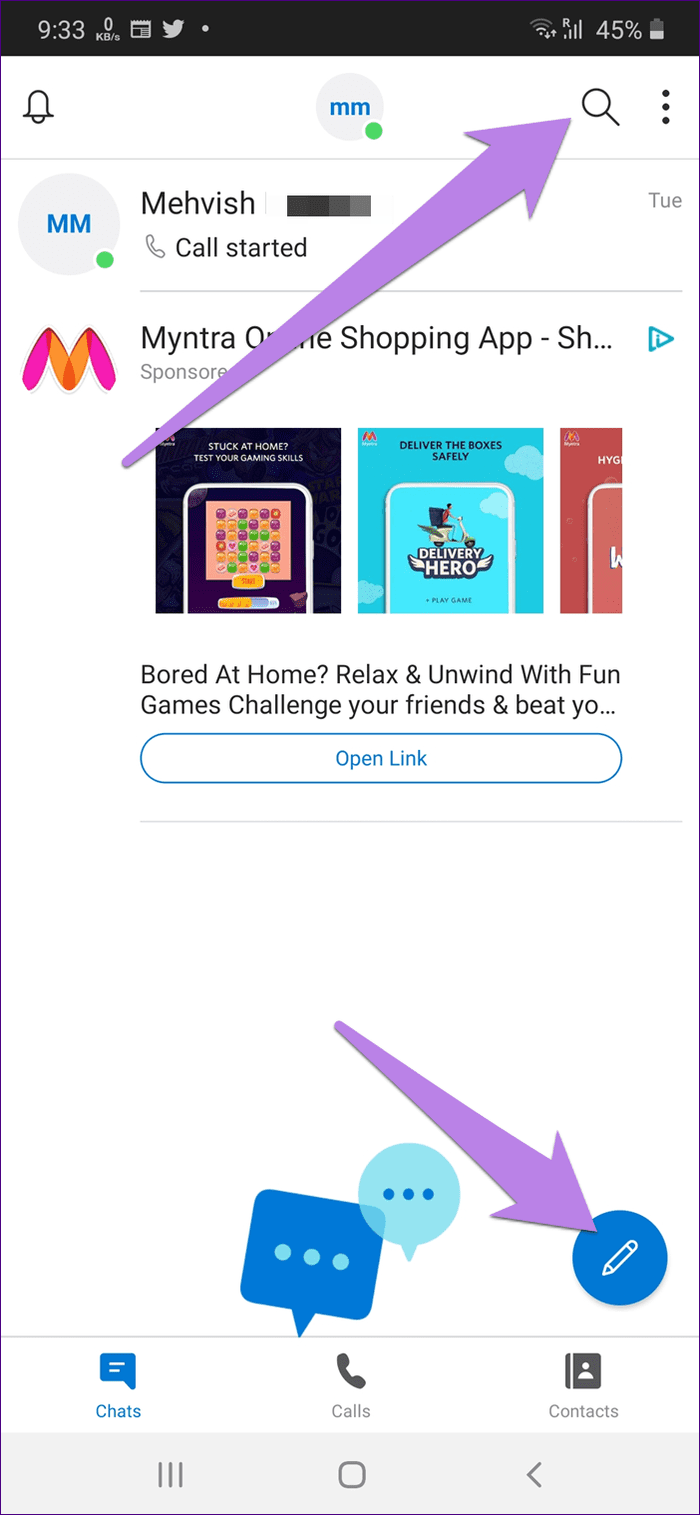
Шаг 3: Введите живой идентификатор человека. Затем нажмите на человека из предложенных результатов, которого вы хотите добавить. Отправьте им сообщение. Они также получат ваш запрос.
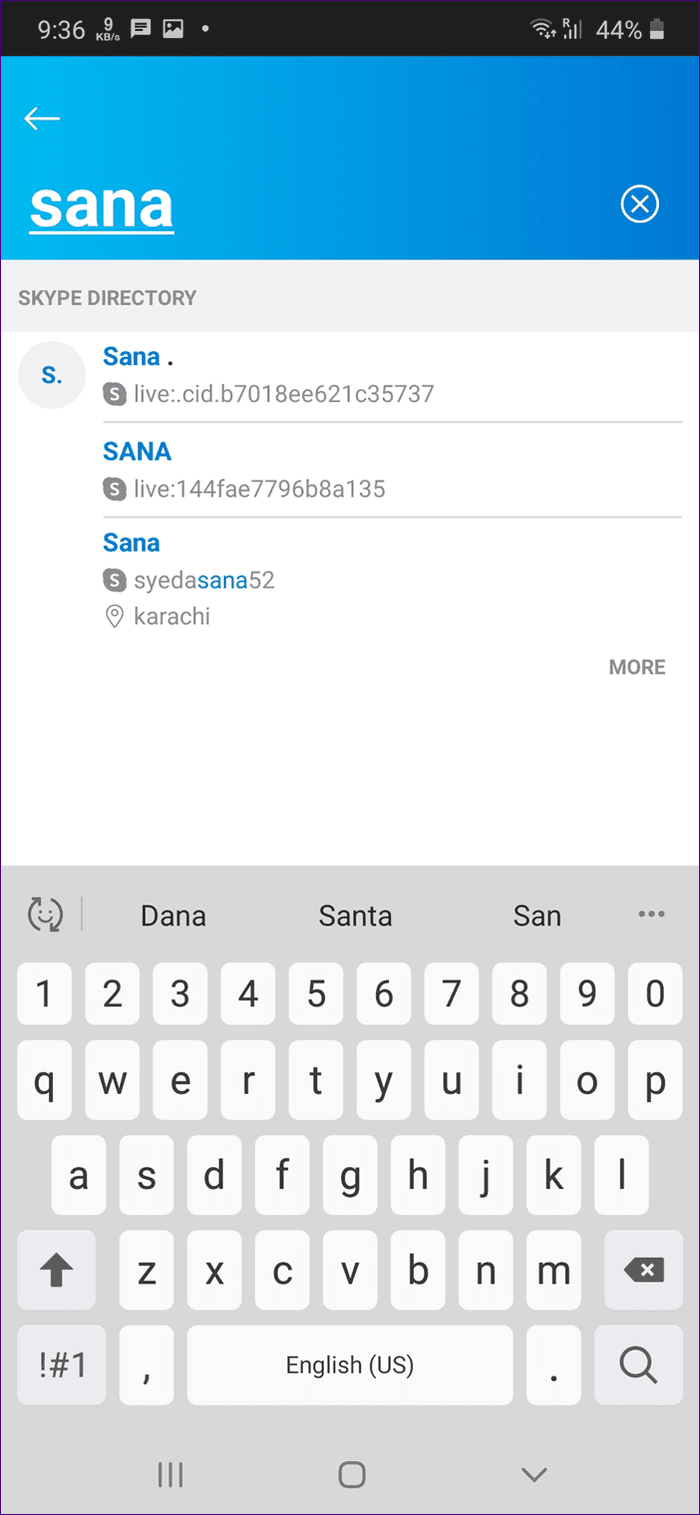
Способ 2: из контактов
В мобильном приложении Skype коснитесь вкладки «Контакты» внизу. Нажмите на значок добавления.
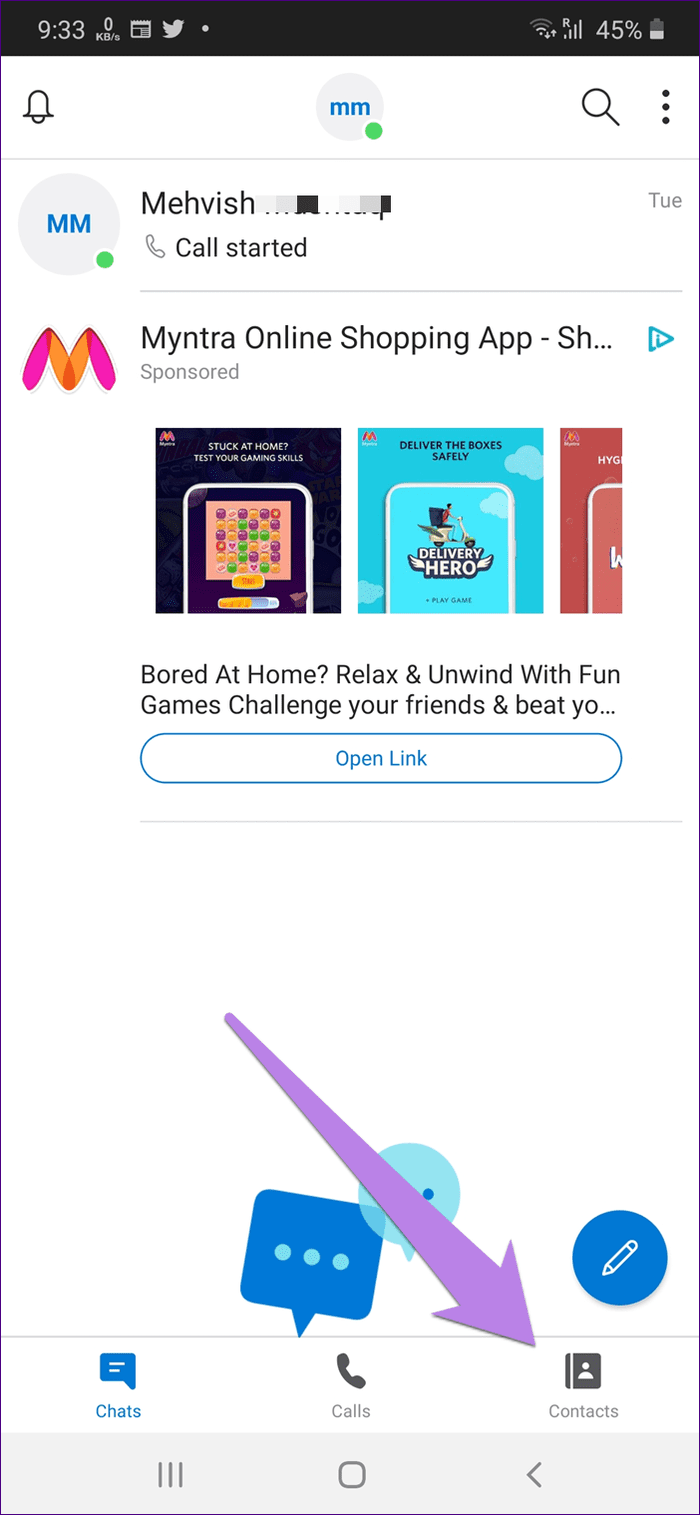
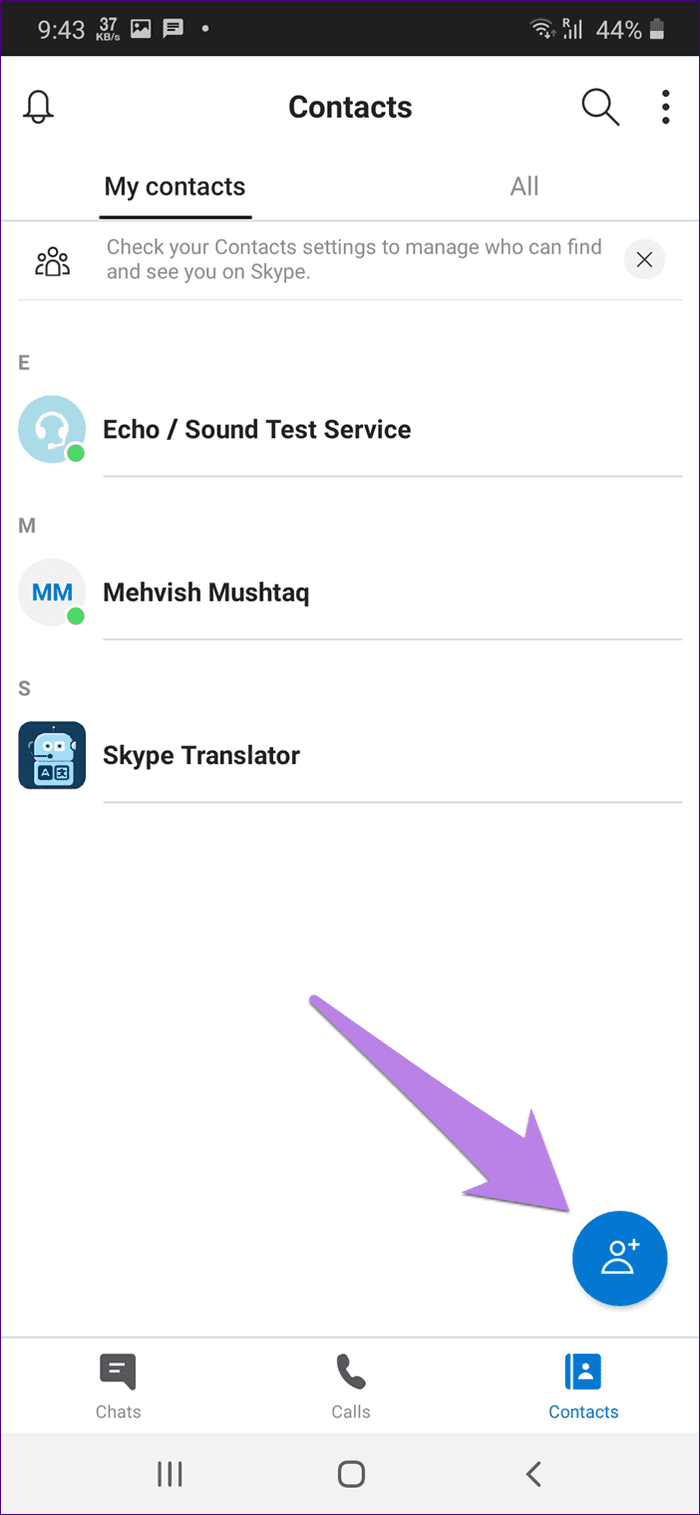
Ищите человека, используя его live ID или, как его называет Skype, Skype Name. Нажмите Добавить рядом с именем нужного человека.
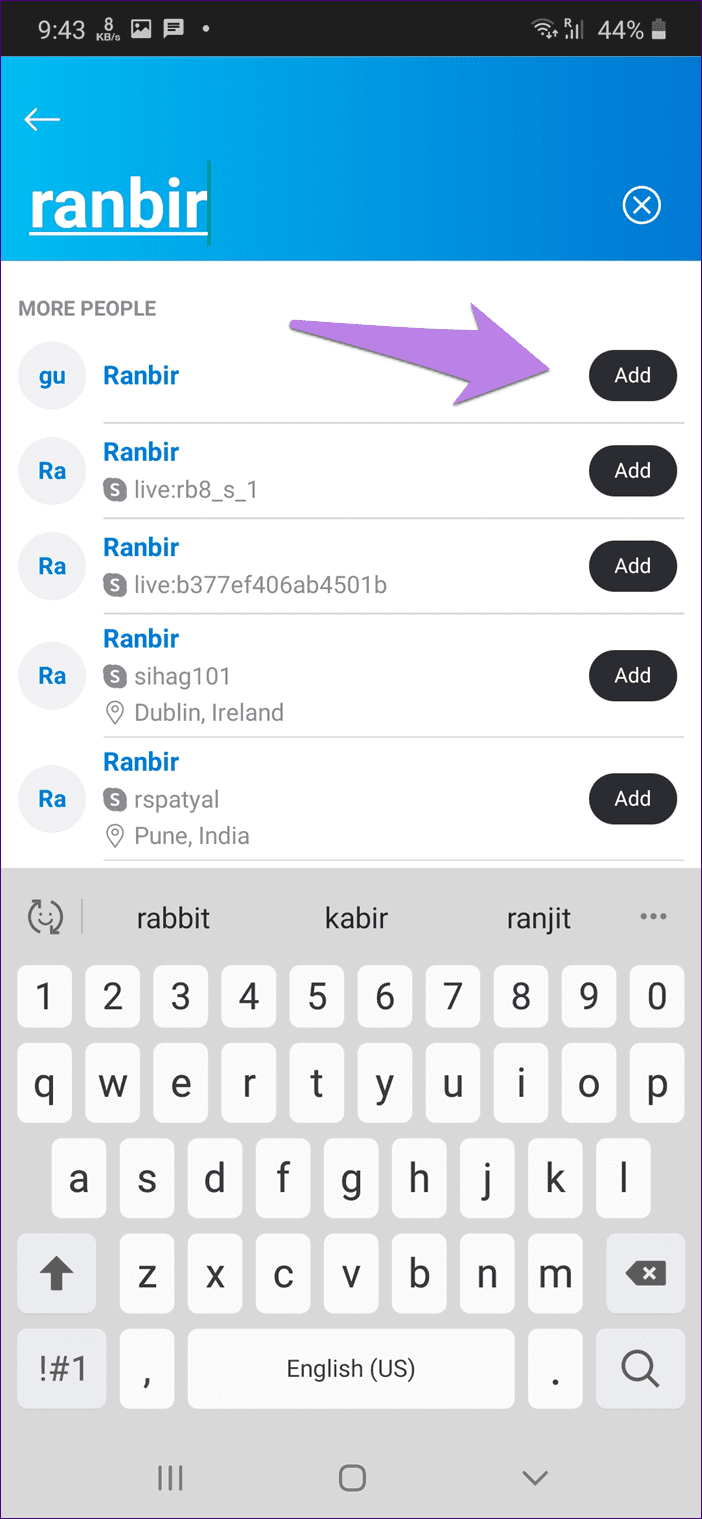
Совет : узнайте, как создавать резервные копии и восстанавливать контакты в Skype .
Как пригласить кого-то в Skype
Если вы столкнулись с какой-либо проблемой при добавлении человека с его идентификатором Live ID, вы можете отправить ему ссылку-приглашение . Как только они нажмут на ссылку, они смогут общаться с вами в Skype. И когда это произойдет, вы будете автоматически добавлены в список контактов друг друга.
Вот как отправить ссылку-приглашение на ПК и мобильный телефон.
Создать приглашение Skype на ПК
Для этого выполните следующие действия:
Шаг 1: Откройте приложение Skype. Нажмите на свое имя или изображение профиля вверху. Выберите профиль Skype в меню.
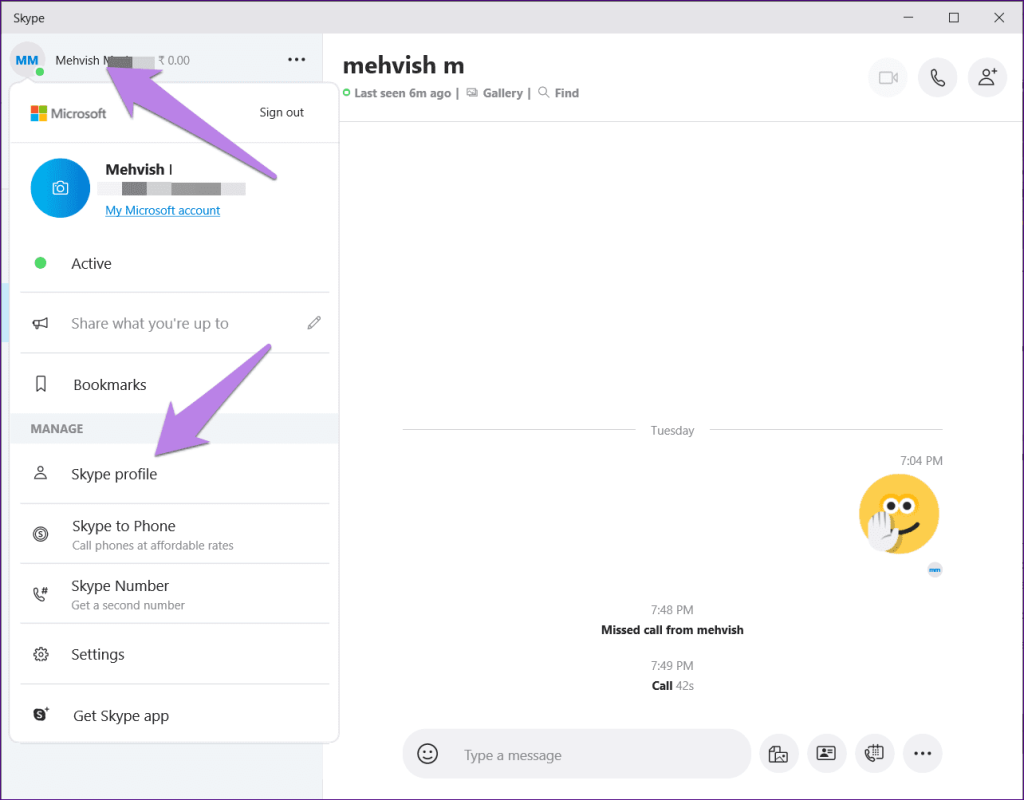
Шаг 2 : Нажмите «Поделиться профилем» в открывшемся окне.
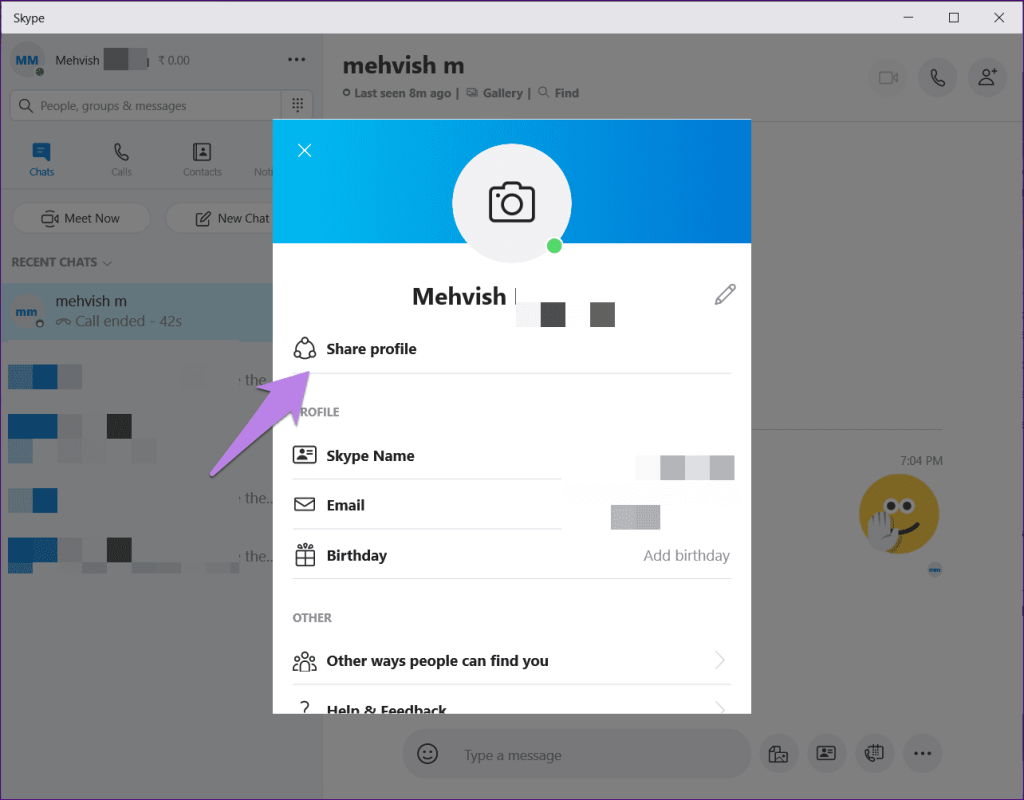
Шаг 3: Прокрутите вниз и нажмите «Копировать в буфер обмена». Ссылка-приглашение будет скопирована. Теперь вставьте его везде, где это необходимо, например, в электронной почте, чате и т. д.
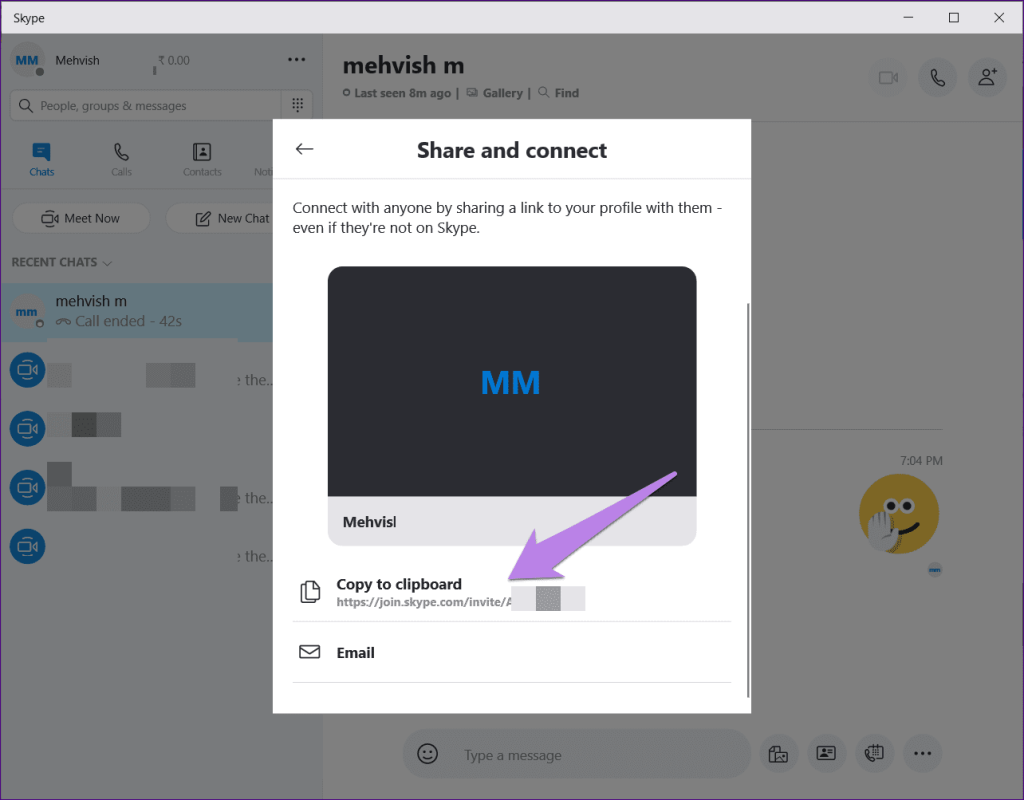
Создать приглашение Skype на мобильном телефоне
Вот шаги, чтобы создать личное приглашение в Skype на Android и iPhone.
Шаг 1: Нажмите на изображение своего профиля или значок вверху в центре экрана в приложении Skype.
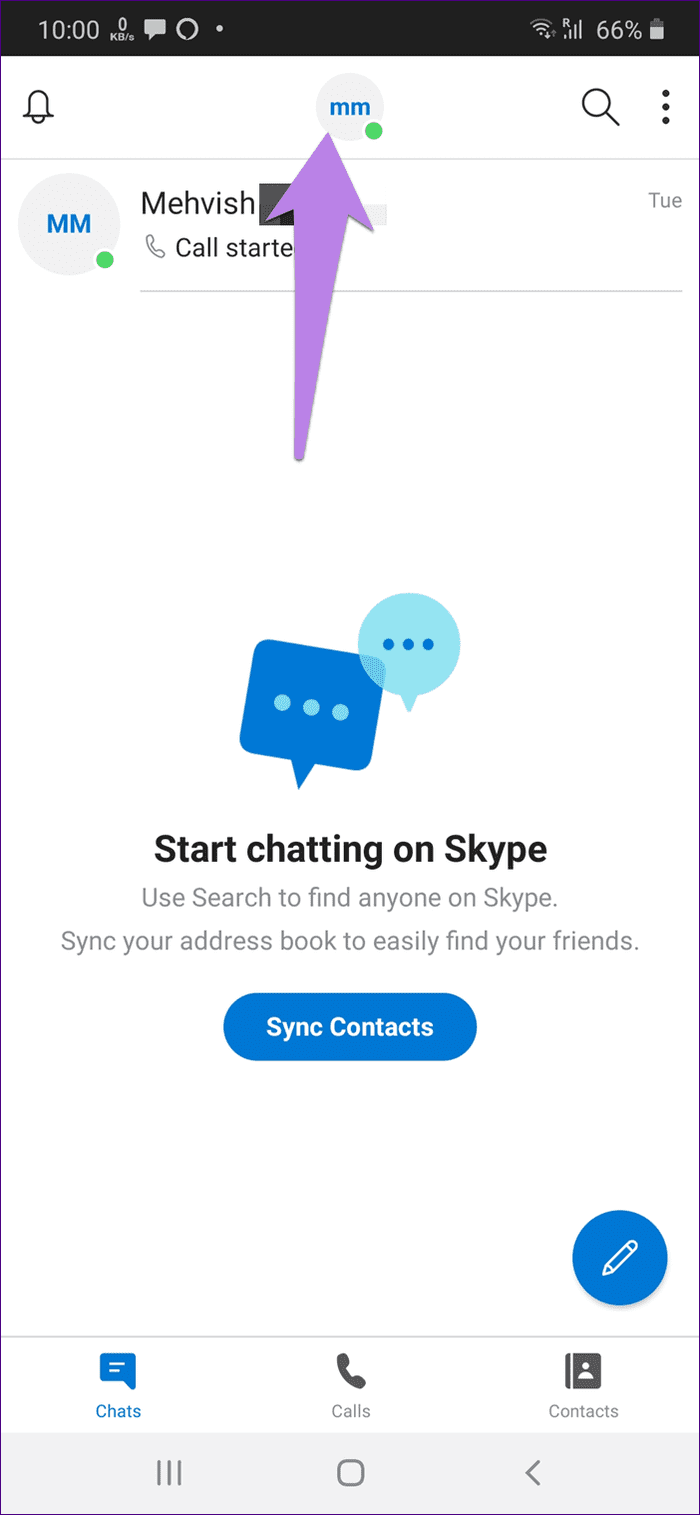
Шаг 2: Нажмите на профиль Skype. Затем нажмите «Поделиться профилем».
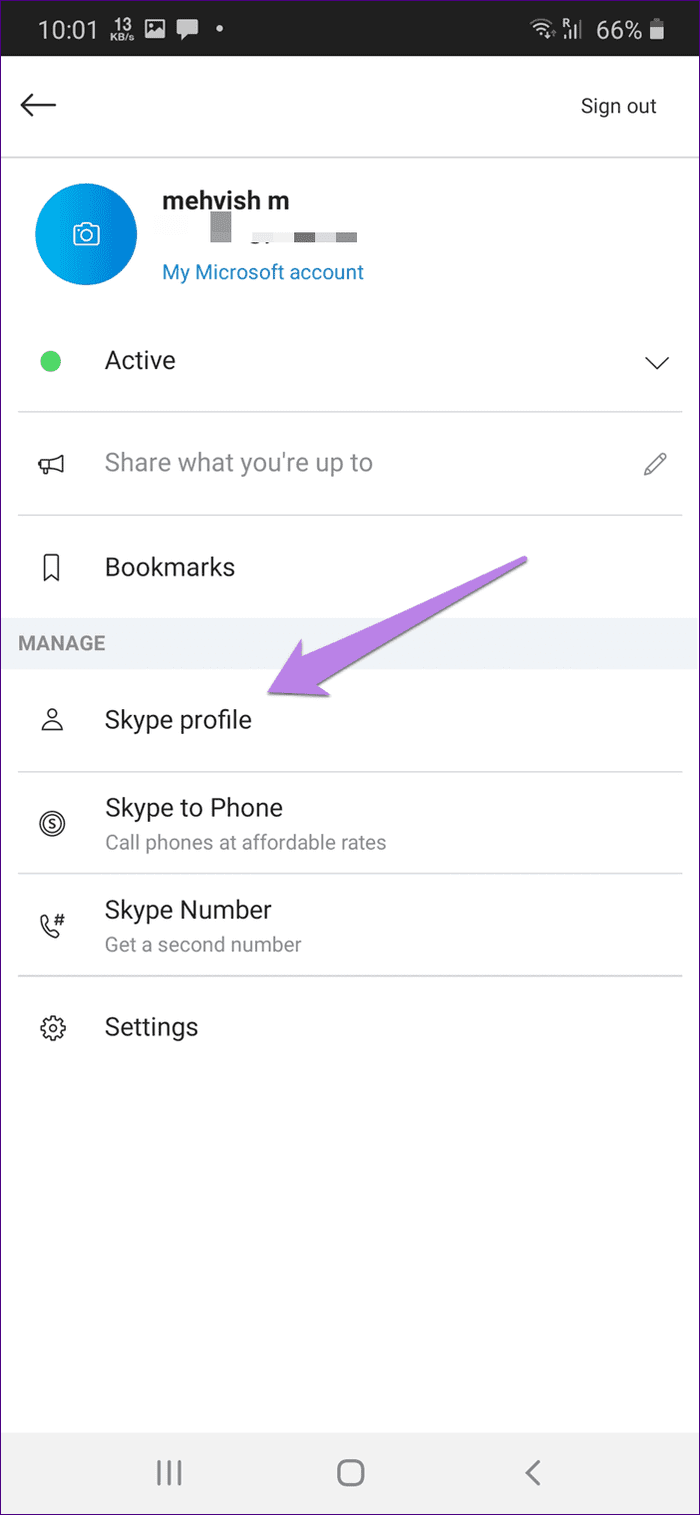
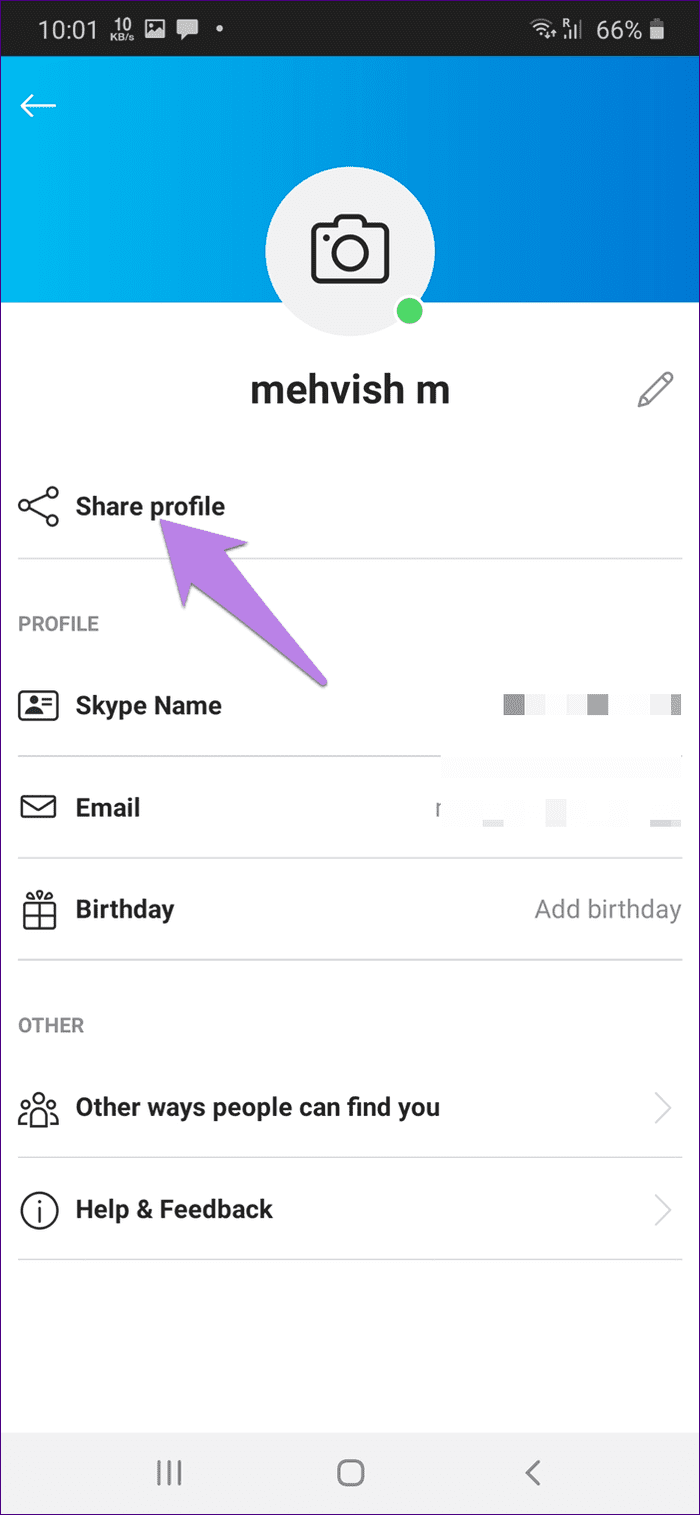
Шаг 3: Нажмите «Копировать в буфер обмена» и вставьте его в нужное приложение. В качестве альтернативы нажмите еще. Откроется меню обмена. Выберите приложение, в котором вы хотите поделиться приглашением.
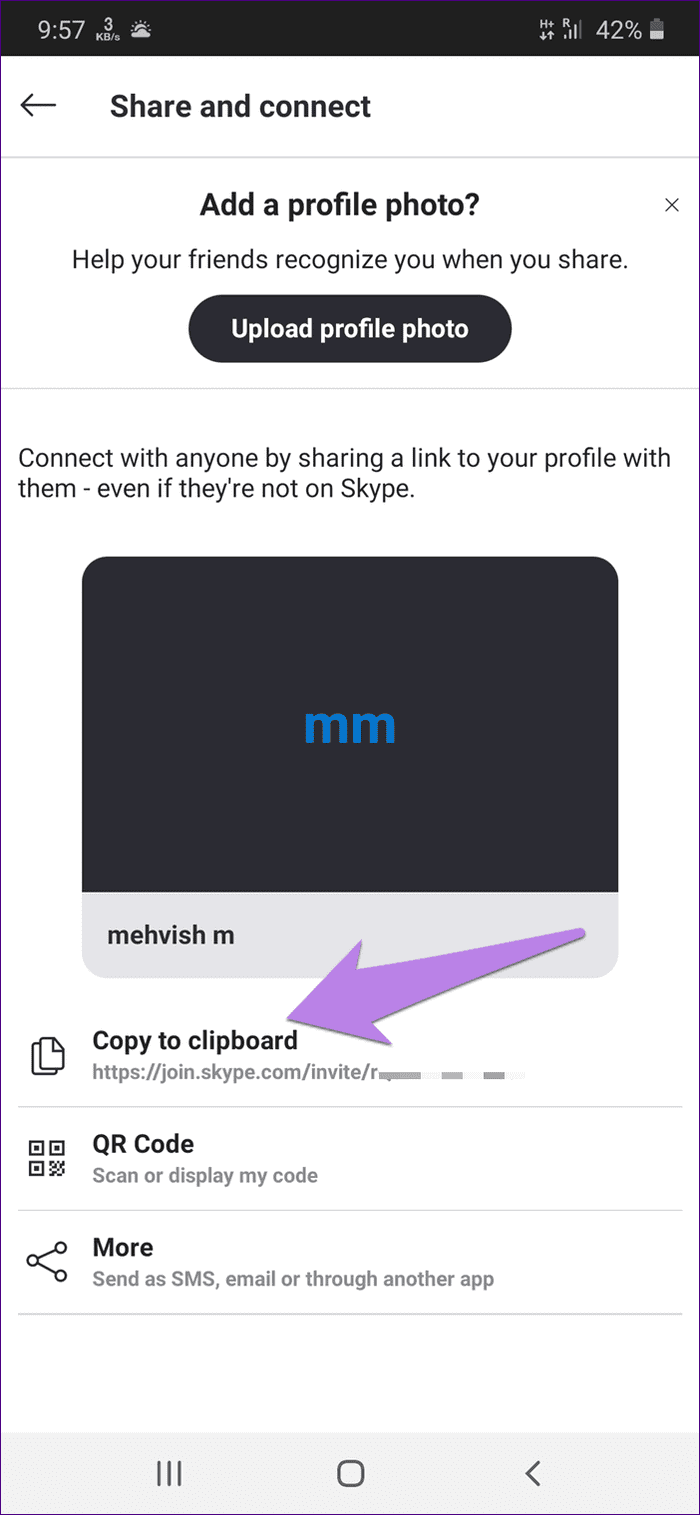
Как принять приглашение в Skype
Когда кто-то добавит вас в Skype, вы увидите его запрос в ветке чата. Нажмите или нажмите «Принять».
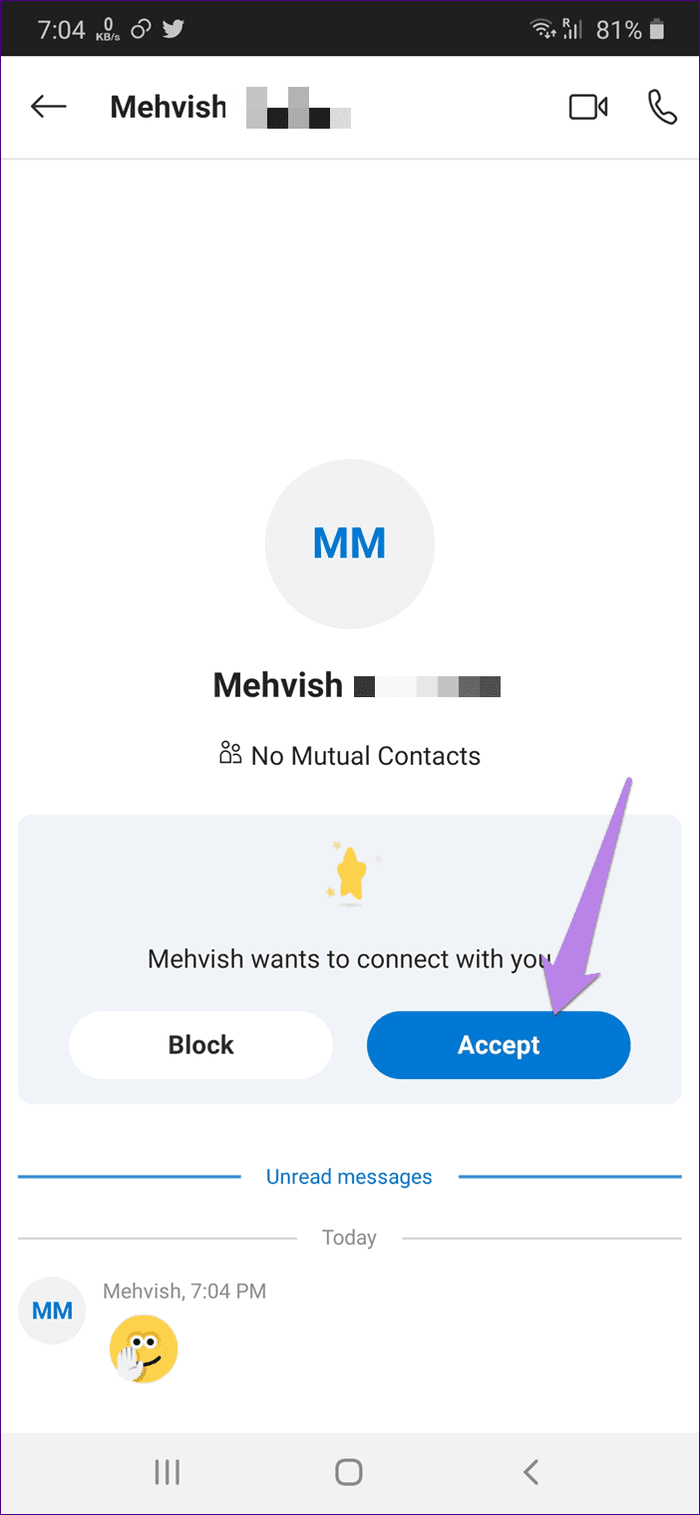
Если вы получили ссылку-приглашение, вам нужно щелкнуть или коснуться «Присоединиться».
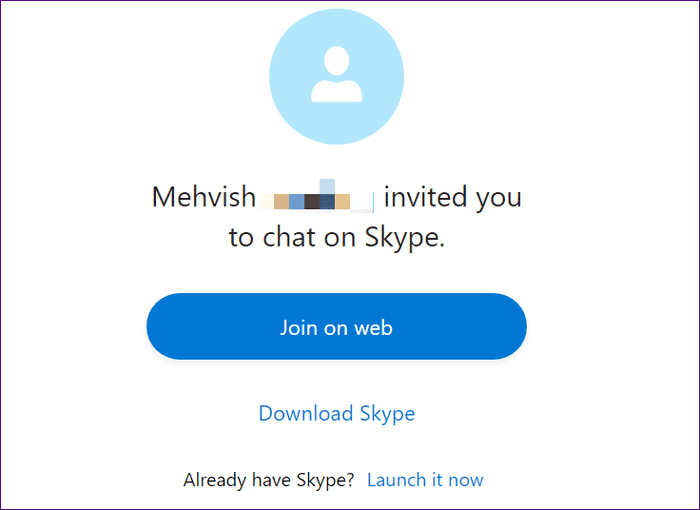
Имя важно
Как вы видели выше, довольно легко добавить кого-то в Skype, используя его идентификатор или имя пользователя. К счастью, Skype предлагает несколько способов добавления контакта. Таким образом, если вы не знаете live ID, вы все равно можете искать человека по его полному имени.
Далее: Ищете другие приложения для видеозвонков своим друзьям? Ознакомьтесь с этими 6 приложениями, которые позволяют вести видеочат между iPhone и Android.
Узнайте, как добавить границы в Документы Google, включая создание рамок с помощью таблиц или изображений. Эффективные решения внутри!
Это полное руководство о том, как изменить тему, цвета и многое другое в Windows 11 для создания потрясающего рабочего стола.
iPhone завис на домашних критических оповещениях? В этом подробном руководстве мы перечислили различные обходные пути, которые вы можете использовать, чтобы исправить ошибку «Домой хочет отправить критические оповещения iPhone». Узнайте полезные советы и решения.
Zoom - популярная служба удаленного сотрудничества. Узнайте, как добавить изображение профиля вместо видео, чтобы улучшить свою конфиденциальность.
Откройте для себя эффективные стратегии получения баллов Microsoft Rewards. Зарабатывайте на поисках, играх и покупках!
Изучите эффективные методы решения неприятной проблемы с бесконечным экраном загрузки Skyrim, гарантируя более плавный и бесперебойный игровой процесс.
Я внезапно не могу работать со своим сенсорным экраном, на который жалуется HID. Я понятия не имею, что поразило мой компьютер. Если это вы, вот несколько исправлений.
Прочтите это полное руководство, чтобы узнать о полезных способах записи вебинаров в реальном времени на ПК. Мы поделились лучшим программным обеспечением для записи вебинаров, а также лучшими инструментами для записи экрана и видеозахвата для Windows 10, 8, 7.
Вы случайно нажали кнопку доверия во всплывающем окне, которое появляется после подключения вашего iPhone к компьютеру? Вы хотите отказаться от доверия этому компьютеру? Затем просто прочтите эту статью, чтобы узнать, как отменить доверие к компьютерам, которые вы ранее подключали к своему iPhone.
Хотите знать, как транслировать «Аквамен», даже если он недоступен для потоковой передачи в вашей стране? Читайте дальше, и к концу статьи вы сможете насладиться Акваменом.








